win10系统如何加密文件夹内容
现在大部分电脑都是win10系统,有些用户出于安全考虑,想知道如何加密文件夹内容,接下来小编就给大家介绍一下具体的操作步骤。
具体如下:
1. 首先第一步鼠标右键单击文件夹,在弹出的菜单栏中根据下图所示,点击【属性】选项。
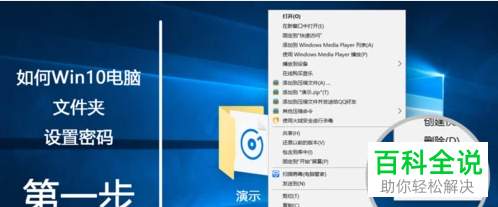
2. 第二步打开【属性】窗口后,根据下图所示,点击【高级】选项。

3. 第三步打开【高级属性】窗口后,根据下图所示,先勾选【加密内容以便保护数据】,接着点击【确定】选项。

4. 第四步退回【属性】窗口后,根据下图所示,点击【应用】选项。
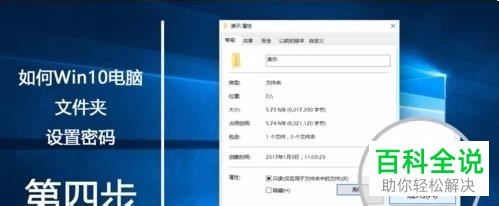
5. 第五步在弹出的窗口中,先勾选【将更改应用于此文件夹,子文件夹和文件】,接着点击【确定】选项。
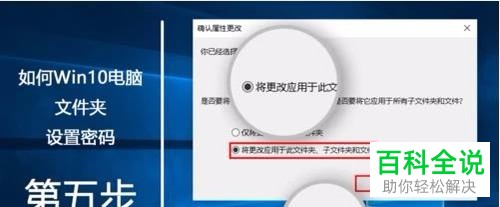
6. 第六步退回【属性】窗口,根据下图所示,点击【确定】选项。
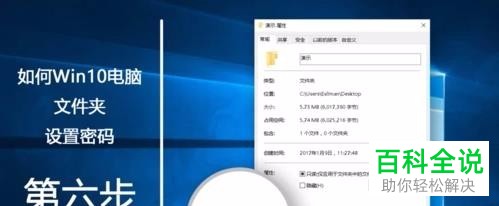
7. 最后根据下图所示,成功加密电脑文件夹。

以上就是win10系统如何加密文件夹内容的方法。
赞 (0)

